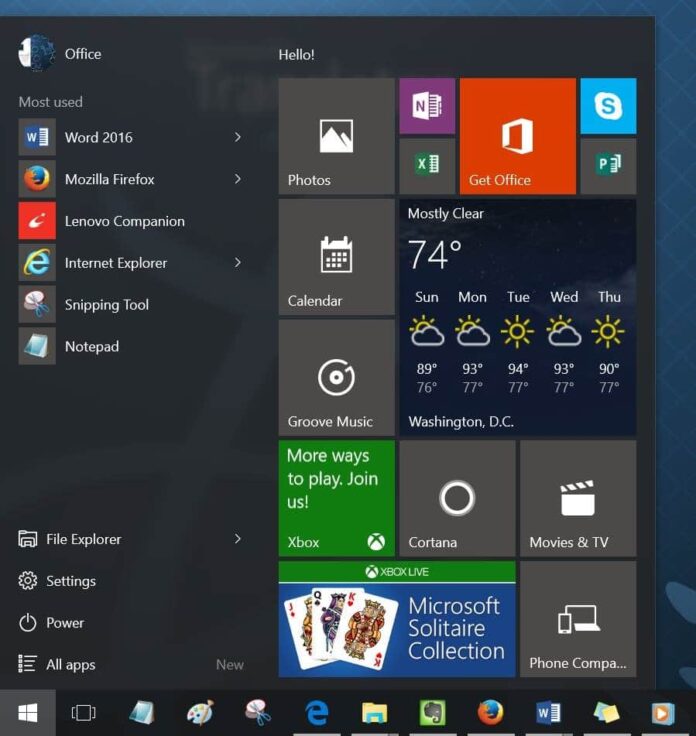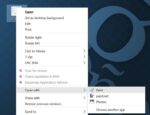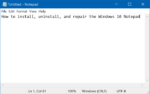A pesquisa do menu Iniciar ou da barra de tarefas no Windows 10 não é apenas capaz de pesquisar no seu PC, mas também pode obter resultados da Web com a ajuda do Bing. Até agora, você provavelmente já usou a caixa de pesquisa da barra de tarefas do Windows 10 ou a pesquisa do menu Iniciar várias vezes e está familiarizado com ela.
Tenho visto muitos usuários do Windows 10 reclamando que a caixa de pesquisa padrão na barra de tarefas ocupa uma quantidade considerável de espaço na barra de tarefas. Como muitos de vocês já descobriram, a caixa de pesquisa pode ser removida da barra de tarefas e usar o ícone de pesquisa para liberar algum espaço na barra de tarefas.
Pesquise enquanto digita no Windows 10
E se você estiver em uma tela pequena e descobrir que o pequeno ícone de pesquisa também ocupa um espaço valioso na barra de tarefas, ficará feliz em saber que a barra de tarefas do Windows 10 ou a pesquisa do menu Iniciar podem ser acessadas e usadas sem a caixa de pesquisa ou seu ícone de pesquisa de substituição.
![]()
Sim, você pode realizar uma pesquisa apenas abrindo o menu Iniciar e começando a digitar a palavra-chave. Em outras palavras, assim que você começar a digitar algo quando o menu Iniciar estiver aberto, o Windows 10 começará instantaneamente a pesquisar a palavra-chave inserida. Como alternativa, você pode pressionar simultaneamente o logotipo do Windows e as teclas S para revelar a caixa de diálogo de pesquisa.
O recurso de pesquisa à medida que você digita não é novo no sistema operacional Windows. A função também estava disponível no Windows 8 e no Windows 8.1, mas a maioria dos usuários não conhece esse excelente recurso. Como o menu Iniciar do Windows 10 não mostra uma caixa de pesquisa o tempo todo, a menos que você tenha a caixa de pesquisa padrão na barra de tarefas, a maioria dos usuários tem a impressão de que é preciso clicar no ícone de pesquisa ou na caixa de pesquisa para usar a pesquisa.
Em inglês simples, o Windows 10 destaca automaticamente a caixa de pesquisa quando você abre o menu Iniciar com as configurações padrão (com caixa de pesquisa). No entanto, ao usar o ícone de pesquisa em vez da caixa de pesquisa, a caixa de pesquisa não aparece a menos que você clique no ícone de pesquisa na barra de tarefas.
Pesquise enquanto digita em ação
Antes de contarmos mais alguma coisa, dê uma olhada na imagem a seguir para entender melhor.

Por exemplo, se você quiser procurar o programa TeamViewer instalado no PC, tudo o que você precisa fazer é abrir o menu Iniciar pressionando a tecla do logotipo do Windows no teclado ou clicar no botão Iniciar para abrir o menu Iniciar e começar a digitar Visualizador de equipe. Assim que a primeira letra é digitada, a pesquisa inicia seu trabalho.
Se você não conhecia esse recurso útil, experimente imediatamente e deixe-nos saber o quão útil essa dica foi deixando um comentário.
A propósito, você sabia que a pesquisa do menu Iniciar também pode ser usada como calculadora?
Hashtags: #pesquisa #menu #Iniciar #Windows #sem #clicar #ícone #pesquisa #caixa
FONTE
Nota: Este conteúdo foi traduzido do Inglês para português (auto)
Pode conter erros de tradução
Olá, se tiver algum erro de tradução (AUTO), falta de link para download etc…
Veja na FONTE até ser revisado o conteúdo.
Status (Ok Até agora)
Se tiver algum erro coloque nos comentários